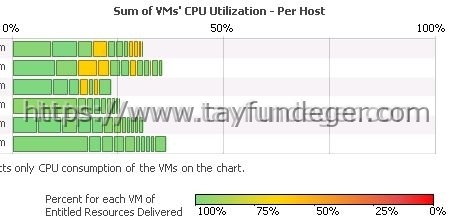VMware DRS Memory Resource Charts
Merhaba,
vCenter kurulu ortamınızda eğer lisans’ınız yeterli ise DRS‘i kullanabilirsiniz. Cluster’ınızda DRS’i enable duruma getirdiğinizde; DRS CPU ve Memory kaynaklarını izleyerek virtual machine’leri uygun host’lar üzerine taşır.
Daha önce bu konu ile ilgili aşağıdaki gibi bir yazı yazmıştım.
https://www.tayfundeger.com/drs-nasil-calisir.html
https://www.tayfundeger.com/available-resourcelari-hesaplamak.html
vCenter ortamınızda bulunan Cluster’ınızın Summary tab’ına giriş yaptığınızda View Resource Distribution Chart seçeneği görebilirsiniz. Bu yazımda size bu seçenek ile ilgili detaylı bilgi vereceğim.
CPU Utilization:
CPU utlization’ı her virtual machine için gösterilir. Yani host üzerindeki virtual machine’ler gruplandırılır ve bu grafikte gösterilir. Siz isterseniz bunu % oalrak istersenizde MHZ olarak görebilirsiniz. Normalde sağlıklı bir ortamda Burada gördüğünüz virtual machine’lerin hepsi yeşil renk’li olmalıdır. Eğer yeşil renkli değil yukarıdaki gibi sarı renkte veya kırmızı renkte görüyorsanız, o virtual machine’e verilen CPU verimli birşekilde kullanılmıyordur. Yani; host üzerindeki CPU %100’e ulaşmış durumdadır ve bu virtual machine kendisine verilen CPU kaynağını kullanamamaktadır. Şimdi burada dikkat etmeniz gereken bir konu var. Eğer ortamınızda DRS enable durumda ise ve Fully Automated olarak seçili ise yukarıdaki gibi bir tablo ile karşılaşmanız zordur. Çünkü virtual machine kaynağını karşılayamayacak duruma geldiğinde DRS o virtual machine’i başka bir host üzerine taşıyacaktır.
Fully Automated seçeneği seçili değil ise DRS’i manuel olarak tetiklemeniz gerekmektedir. Yukarıdaki gibi bir ekran ile karşılaştığınızda Cluster tab’ında bulunan DRS seçeneğine girip Run DRS butonuna bastığınızda Cluster’ınızda bulunan virtual machine’ler yük durumuna göre farklı host’lar üzerine dağılacaklardır.
Memory Utilization:
Memory’de de yine aynı CPU’da olduğu gibi her virtual machine için gruplandırma yapılır ve bu grafikte gösterilir. Siz isterseniz bunu % olarak istersenizde MB olarak görebilrisiniz. Eğer burada box’ların üzerinde mouse’un imlecini bekletirseniz o virtual machine’e ait memory consumption değerlerini görebilirsiniz.
Ayrıca Memory değerleri ile ilgili detaylı bilgiyi aşağıdaki yazıda bulabilirsiniz.
https://www.tayfundeger.com/virtual-machine-memory-degerleri.html
Umarım faydalı olmuştur.
İyi çalışmalar.